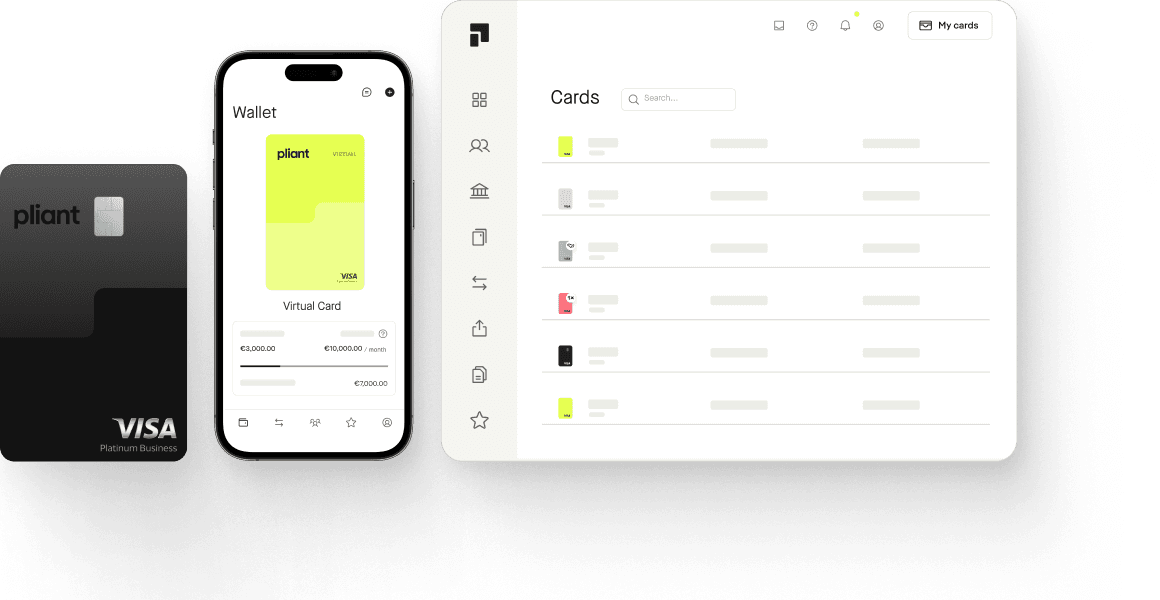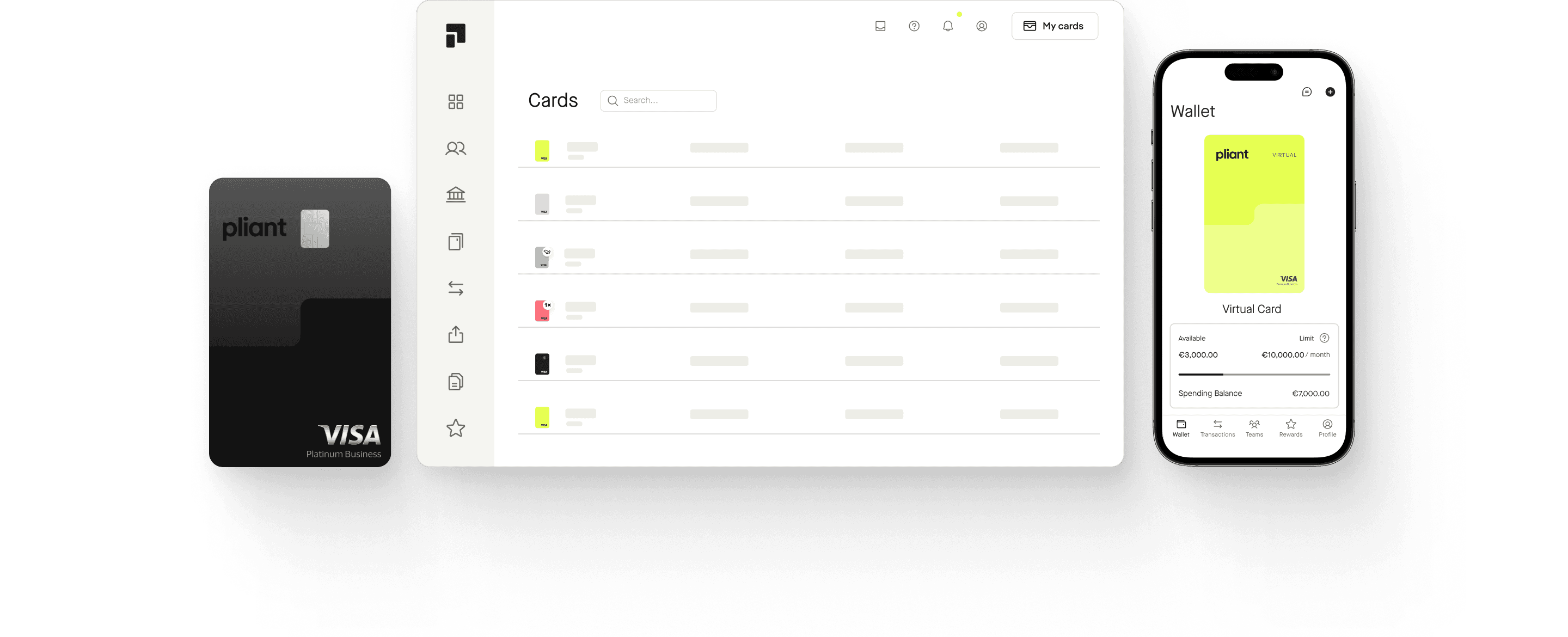Slack-Plan optimieren: Zahlungen & Rechnungen
Wählen Sie die für Ihr Unternehmen passende Zahlungsmethode für Ihren Slack-Plan und sorgen Sie für eine reibungslose Abrechnung mit unseren Tipps.
Slack Zahlungsmethoden im Vergleich
Slack bietet Ihnen zwei verschiedenen Zahlungsweisen. Zum einen können Sie Ihren Rechnungsbetrag per Kreditkarte bezahlen und zum anderen per Überweisung.

Slack mit Kreditkarte bezahlen
Kreditkarten sind die von Slack bevorzugte Zahlungsmethode. Sie gewährleisten für den Anbieter und Ihr Unternehmen zuverlässige und schnellere Zahlungen. Nur mit einer Kreditkarte können Sie monatlich abrechnen. Der Wechsel zur jährlichen Abrechnung ist auch möglich. Der Rechnungsbetrag wird direkt von der hinterlegten Kreditkarte abgebucht und Sie erhalten von Slack einen Beleg per E-Mail.
In Europa akzeptiert Slack Karten von Visa, MasterCard, Maestro, JCB und American Express.
Neue Kreditkarte als Standard-Zahlungsmethode hinzufügen
In den Einstellungen zur Bezahlung lässt sich eine neue Kreditkarte jederzeit hinzufügen oder eine alte Karte entfernen.
Workspace
Wählen Sie dazu Ihren Workspace aus, indem Sie auf dem Desktop oben links auf den Namen Ihres Workspaces klicken.
Rechnungsstellung
Navigieren Sie im Menü zu Tools und Einstellungen, dann zu Rechnungsstellung und Bezahlung.
Karte hinzufügen
Legen Sie Ihre neue Karte als Standard-Zahlungsmittel fest, indem Sie Ihre Kartendaten hinterlegen.
Karte entfernen
Entfernen Sie eine vorhandene Karte, indem Sie das Papierkorbsymbol auswählen.

Slack per Rechnung bezahlen
Es ist möglich, Slack auch per Scheck oder Überweisung zu bezahlen, wenn Sie mit einer jährlichen Abrechnung einverstanden sind und diese Voraussetzungen erfüllen:
Sie begleichen Ihre Rechnung für Slack jährlich.
Ihr Workspace hat mindestens drei aktive Mitglieder.
Bei Nutzung des Pro-Plans muss Ihr Workspace mindestens 58 Mitglieder haben, und bei Nutzung des Business+ Plans mindestens 34 Mitglieder.
Bei ermäßigten Tarifen muss der Rechnungsbetrag mindestens 5.000 US-Dollar betragen.
Bezahlung per Rechnung beantragen
Erfüllt Ihr Unternehmen alle Vorraussetzungen, ist es möglich Slack jährlich abzurechnen und per Scheck oder Direktüberweisung zu bezahlen:
Workspace
Wählen Sie dazu Ihren Workspace aus, indem Sie auf dem Desktop oben links auf den Namen Ihres Workspaces klicken.
Abrechnung
Navigieren Sie im Menü zu Tools und Einstellungen, dann Abrechnung und klicken Sie auf Bezahlung.
Umstellung
Unter Zur Zahlung per Rechnung wechseln geben Sie an, ob die Umstellung sofort oder ab der nächsten automatischen Vertragsverlängerung stattfinden soll.
Checkout
Wählen Sie Weiter zum Checkout aus und anschließend Bestellung prüfen.
Vorteile und Nachteile der Zahlungsmethoden für Slack
| Pliant Kreditkarten | Traditionelle Karten | Rechnungsstellung | |
|---|---|---|---|
| Virtuelle Karten mit sofortiger Herausgabe | ja | keine | keine |
| Karte nur für Slack für höchste Sicherheit & Kostenkontrolle | ja | keine | keine |
| Hohe Kreditlimits | ja | keine | keine |
| Flexible Abrechnungszyklen für eine verbesserte Liquidität | ja | ja | keine |
| Monatliche Abrechnung mit Slack | ja | ja | keine |
| Echtzeit-Budgetkontrolle | ja | ja | keine |
| Automatisiertes Belegmanagement | ja | keine | keine |
| Cashback-Prämien | ja | keine | keine |
| Sofortiger Geldtransfer | ja | ja | keine |
| Hoher manueller Aufwand | keine | keine | ja |

Bezahlen Sie mit Pliant für Slack ganz automatisch
Jede Transaktion sehen Sie in der Pliant-App in Echtzeit für eine volle Kostenkontrolle. Erstellen sie nur für Slack eine virtuelle Kreditkarte, mit der Sie das Abo verwalten und abgelehnte Zahlungen vermeiden. Löschen Sie diese selbst, sobald Sie kündigen, um unerwünschte wiederkehrende Gebühren zu verhindern.
Tipps zum Verwalten Ihrer Slack Rechnungen
Mitglieder mit den erforderlichen Zugriffsrechten verwalten den Slack-Plan und alle Details zur Rechnungsverwaltung über die Abrechnungsseite. Wählen Sie im Menü Tools & Einstellungen und anschließend Abrechnung aus, um auf die Seite zu gelangen. Dort können Sie Ihre Rechnungsdaten verwalten und Ihre Slack Rechnungen einsehen:
Abrechnungszeitraum ändern
Wählen Sie unter Abrechnungszyklus zwischen der monatlichen oder jährlichen Abrechnung.
Abrechnungsverlauf anzeigen
Bezahlte Rechnungen und Belege ansehen und herunterladen.
Abrechnungen bearbeiten
Auf der Abrechnungsseite unter Einstellungen bearbeiten Sie den Firmennamen und die Anschrift Ihres Unternehmens und können Ihre UST.-/ABN-ID sowie den Geschäftsstatus hinzufügen.
Rechnungskontakte hinzufügen
Zusätzliche Rechnungskontakte erhalten ebenfalls E-Mails über Abrechnungen, aber keine Berechtigung, Veränderungen an Ihren Rechnungsinformationen vorzunehmen.

Automatischer Belegupload mit der Pliant Beleg-Inbox
Hinterlegen Sie die E-Mail-Adresse Ihrer Beleg-Inbox als Rechnungskontakt und Slack sendet automatisch jede neue Belegdatei an Pliant. In der Pliant App wird der Beleg der entsprechenden Transaktionen zugeordnet und angehängt. Das Herunterladen von Slack Rechnungen gehört damit der Vergangenheit an. Ganz ohne manuellen Aufwand.
Wir sind für Sie da.
Unser Team steht Ihnen jeden Montag bis Freitag von 9:00-17:00 Uhr MEZ zur Verfügung, um Ihre Fragen persönlich zu beantworten.